可以将不同类型的磁盘添加到存储池,在现有存储池中启用 Qtier。有关硬件和软件要求的详细信息,请参见 Qtier 要求。
- 转到存储与快照总管 > 存储 > 存储/快照。
-
选择 Qtier > 升级至 Qtier。
此时会打开升级池以使用 Qtier 向导窗口。
- 选择存储池。
- 单击下一步。
-
创建第二层。
-
单击
 、
、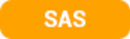 或
或 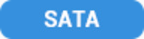 。
。
- 选择一个扩展单元。
- 选择一个或多个磁盘。
- 选择 RAID 类型。
有关详细信息,请参见 RAID 类型。
- 可选: 选择将要用作层的热备用磁盘的磁盘。
-
单击
- 可选:
创建第三层。
-
单击
 、
、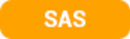 或
或 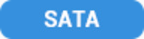 。
。
- 可选: 选择一个扩展单元。
- 选择一个或多个磁盘。
- 选择 RAID 类型。
有关详细信息,请参见 RAID 类型。
- 可选: 选择将要用作层的热备用磁盘的磁盘。
-
单击
- 单击下一步。
- 可选: 配置 SSD 预留空间。
预留空间会在 RAID 组中的每个磁盘上保留某个百分比的 SSD 存储空间,以提高写入性能并延长磁盘使用寿命。QTS 创建 RAID 组后,可以减少为预留空间保留的空间量。
提示:要确定最佳 SSD 预留空间量,请从 App Center 下载并运行 SSD 分析工具。
- 单击下一步。
- 确认存储池信息。
-
单击完成。
此时会出现确认消息。
警告:所选磁盘上的所有数据都将被删除。
- 单击确定。
池状态更改为正在升级。启用 Qtier 后,池状态更改回就绪。